2 начина - как да настроите аларма на вашия компютър (лаптоп)

В нашия свят, огромна роля за това време, тъй като тя не само ви позволява да живеят в ритъм с други хора (за да дойдат да работят в същото време, почивка за обяд, да посещават всеки случай), но също така дава възможност на неговия планиране живот.
Въпреки факта, че устройствата, които позволяват необходимото време, за да инсталирате, много много от собствениците на компютърни постоянно се опитват да намерят начини да се "прилагат този механизъм" на вашата машина.
В тази статия ще се опитам да обясня как да настроите аларма на вашия компютър или лаптоп. Тук ще бъдат описани два начина за извършване на тази операция, като по този начин, всеки да може да избере най-подходящите.
Този вариант включва използването на предварително зададена "опция пакет", който е достъпен за всички устройства, базирани на Windows 7 и 8.
1. Отидете на "Старт" менюто и кликнете върху думите "Всички програми".
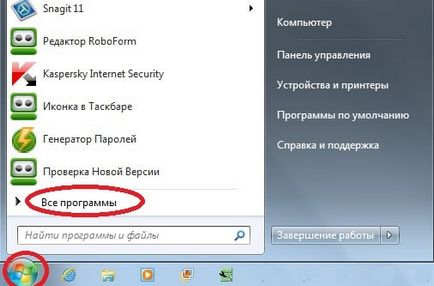
2. След това изберете папката "Аксесоари", както и нейното подменю, изберете папката "Системни инструменти". Кликнете на "Task Scheduler."
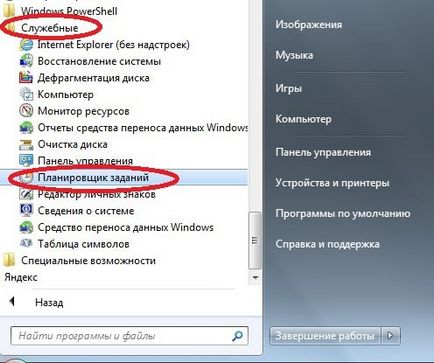
3. Ще видите прозорец, че е необходимо да кликнете върху опцията "Създаване на задача".

4. появи друг прозорец, в който можете и ще коригира своята задача. В полето "Име", въведете дума, например услуга. В полето "Описание", можете да въведете произволна комбинация от букви.
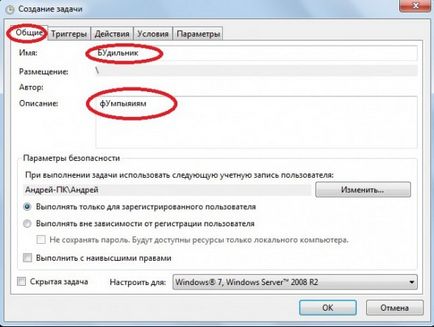
5. Отидете в раздела "тригери". Кликнете върху бутона "Create".
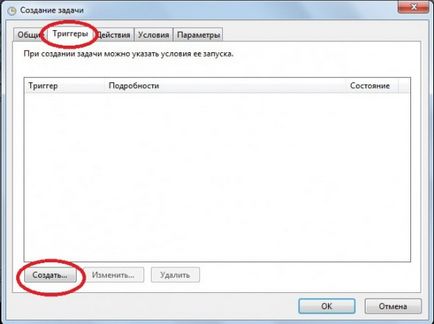
6. В изскачащия прозорец нагоре можете да настроите времето за алармата, неговата честота (да се обадя само днес, седмица, и т.н.), както и определени допълнителни параметри (повторно възпроизвеждане и т.н.). Въведете необходимите параметри на и кликнете върху "OK".

7. Сега изберете раздела "Действия". Кликнете върху "Създаване". Сега кликнете върху "Browse" бутона и изберете желания файл, програмата се изпълнява. Ако искате да се в определено време, което трябва да играе музиката, струва си да се избере една песен себе си файл. В допълнение, можете да настроите аларма, така че вместо обичайните за цялата музика, ще трябва да се изпълнява на филма или някоя програма. След като сте избрали файл, кликнете върху "OK".
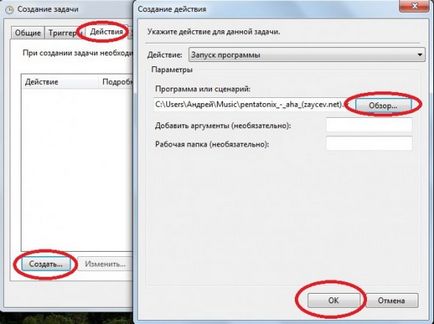
8. Има два раздела: "условия" и "Настройки". Те ви позволяват да направите допълнителни настройки, но ако имате нужда само будилник, тогава те дори не могат да се движат.
Кликнете върху "ОК".
Всичко, което е настроена алармата на вашия компютър! Ако се съмнявате, че можете да направите всичко по силите си наведнъж, изпробвайте на "проблема", така че да започнете да го отне около 10 минути. Това ще ви позволи да се уверите, че инсталираната "по часовник" работа през нощта.
Главното условие е дело на алармата на PC / лаптоп. То може да бъде в режим на заспиване, но тя трябва да е активиран.

Този метод включва инсталирането на софтуер на трети страни на устройството ви (ако нямате доверие на продукта изтеглени от интернет, да използвате първия метод).
Има много програми и инструменти, които ви позволяват бързо да се инсталира на компютъра ви алармен часовник, но не всички от тях се характеризират с богат тяхната функционалност.
Най-популярни са програмата «Cool Календар» (само за Windows 7) и «будилник» сред потребителите. Те тежат много малко и са лесни за употреба.
комунални услуги / сваляне на програми произвеждат само от надеждни източници за защита на вашия компютър от възможно заразяване.
Ние няма да се опише монтирането и използването на този процес, тъй като тя може да се справи дори неопитен потребител. програма за настройка е практически не се различава от инсталирането на реална тревога.
Това е всичко, сега знаете как да настроите аларма на вашия компютър или лаптоп.
Моля, дайте оценка за статията: